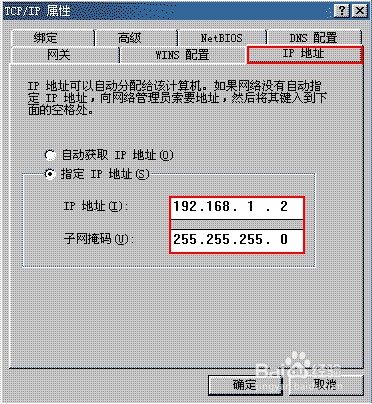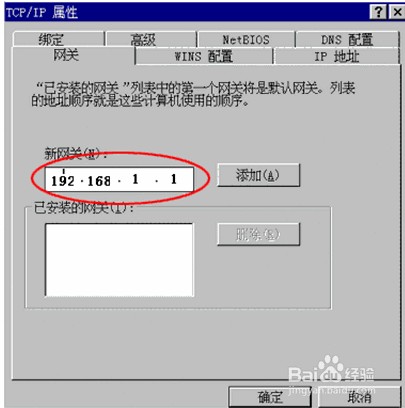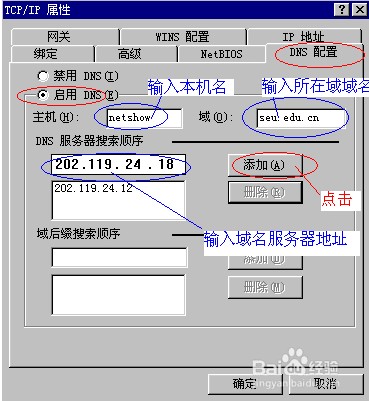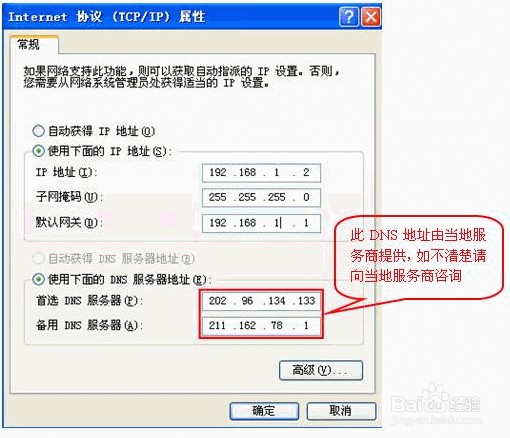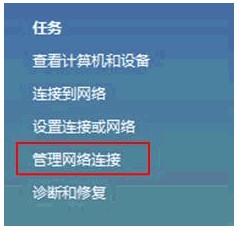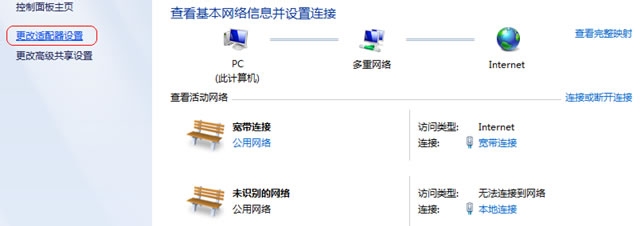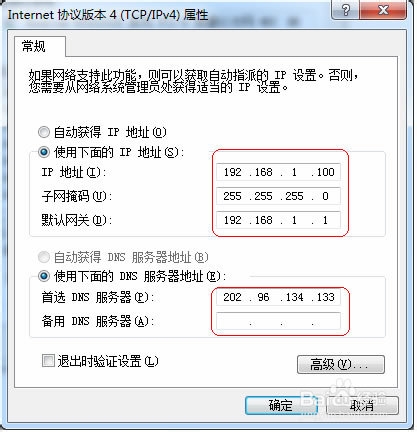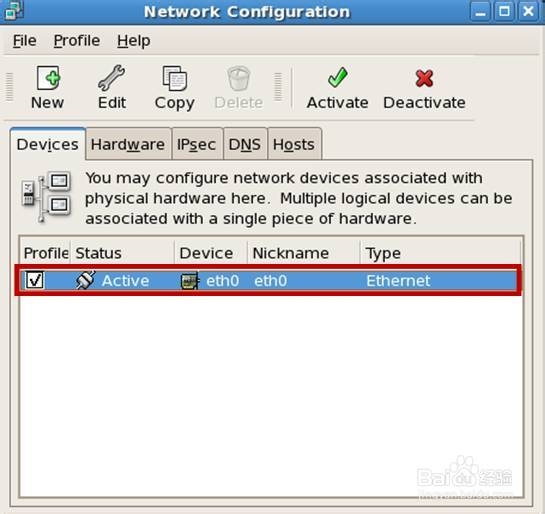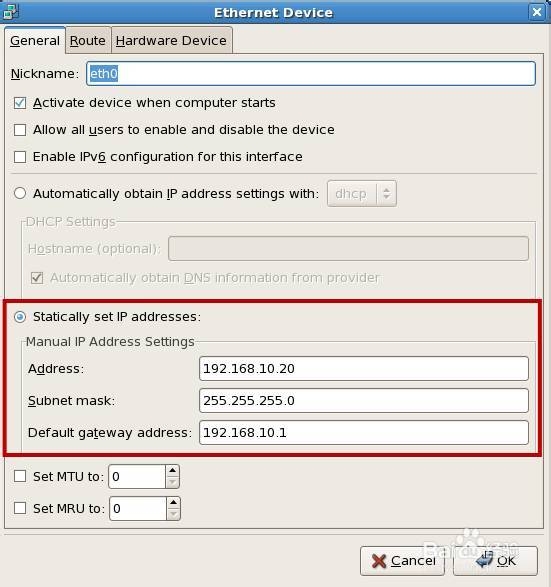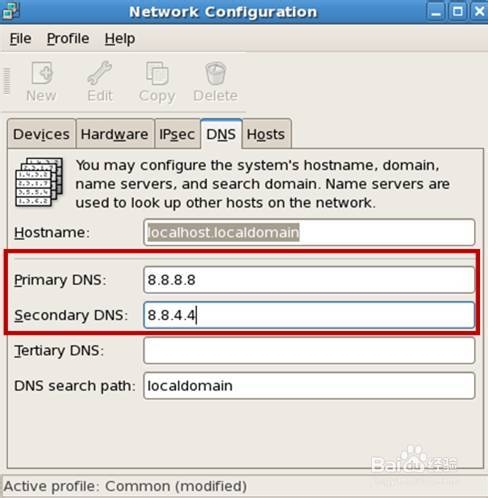如何给电脑设置IP地址
1)Windows 98/Me网络参数设置:
桌面网上邻居--右键属性--选择TCP/IP对应的网卡,双击打开:
1.IP地址栏,选择手动,输入:192.168.1.x 掩码:255.255.255.0
2.网关:在新网关里面填写:192.168.1.1 点击添加。
3.DNS:将“启用DNS”勾选,“主机名”与“域”随便填写,在DNS服务器搜索顺序里填写当地DNS地址(如不清楚,请咨询当地服务提供商),点击添加。
点击确定,重启电脑即可。
2)Windows 2000/XP参数设置:
右击桌面网上邻居→选择“属性”→在网卡对应的“本地连接”选择“属性”→“常规”→“Internet协议(TCP/IP)”,查看其“属性”:
若路由器为默认设置,那么主机网络参数设置为:
IP:192.168.1.x(2-254)
掩码:255.255.255.0
网关:192.168.1.1
DNS:填写当地DNS地址,如不清楚,请咨询当地服务提供商。
(也可将IP地址设置为自动获取,DNS建议手动指定)
(3)Windows Vista参数设置:
右击桌面网上邻居→选择“属性”→在网络管理侧边栏选择“管理网络连接”,
在网卡对应的“本地连接”选择“属性”→“常规”→“Internet协议版本4(TCP/IP)”,查看其“属性”:
若路由器为默认设置,那么主机网络参数设置为:
IP:192.168.1.x(2-254)
掩码:255.255.255.0
网关:192.168.1.1
DNS:填写当地DNS地址,如不清楚,请咨询当地服务提供商。
(4)Windows7,Windows8参数设置:
右击桌面“网上邻居”->选择“属性”,打开网络共享中心,在网络管理侧边栏中选择“更改适配器设置”:
在网卡对应的“本地连接”选择“属性”→“网络”→“Internet协议版本4(TCP/IPv4)”,点击“属性”:
若路由器为默认设置,那么主机网络参数设置为:
IP:192.168.1.x(2-254)
掩码:255.255.255.0
网关:192.168.1.1
DNS:填写当地DNS地址,如不清楚,请咨询当地服务提供商。
DNS服务器由当地的网络服务商提供,若不清楚,请向服务商咨询。
(5)苹果IOS系统参数设置:
进入苹果电脑桌面,选择桌面图标“System Preferences”。在弹出的页面中选择“网络”。弹出网络连接设置页面,如下图所示,“位置”选择“自动”,“显示”选择“AirPort”,选择“TCP/IP”,配置IPV4选择“手动”,DNS:填写当地DNS地址,如不清楚,请咨询当地服务提供商。
(6)Linux系统参数设置:
打开Linux系统界面,选择“System”—“Administration”—“Network”,进入到以下界面。双击红色区域“Active”配置IP地址
在“Statically set IP address”中输入IP地址,掩码和网关。输入完成点击OK后在“Network Configuration”选择DNS进行配置,(填写当地DNS地址,如不清楚,请咨询当地服务提供商:www.md-front.com.cn)